Для начала работ с платформой в товароучетной программе FrontPad, необходимо выбрать тариф Профессиональный или выше для открытия возможности работы через протокол API
https://vsem-edu-oblako.ru/singlemerchant/frontpad

Для основных точек продаж во FrontPad не предусмотрено кода API, поэтому можно оставить такое поле пустым, тогда заказ будет поступать на основную точку продажи
Укажите код FrontPad точки продажи, которая отвечает за доставку по данной зоне
Для основных точек продаж во FrontPad не предусмотрено кода API, поэтому можно оставить такое поле пустым, тогда заказ будет поступать на основную точку продажи
Инструкция как настроить на стороне FrontPad: https://frontpad.ru/help/?help=49
Из-за ограничений на стороне FrontPad можно установить только 5 статусов для автоматической синхронизации
Обязательно должен быть установлен веб-хук от Всем еды, который настраивается тут
Инструкция как настроить на стороне FrontPad: https://frontpad.ru/help/?help=41
Инструкция как настроить на стороне FrontPad: https://frontpad.ru/help/?help=47
Источник заказа, это то откуда гость пришел на сайт и совершил заказ.
Канал заказа, это то откуда гость совершил заказ: сайт или приложение
Для передачи заказа с товарами и корректного отображения в программе FrontPad, необходимо связать товары с помощью Артикулов
Для этого перейдите в административную панель Всем еды Облако
Передача стоимости доставки во фронтпад
Стоимость доставки передается в программу FrontPad через отдельный товар, который необходимо завести отдельно от основанного меню

Укажите название: Стоимость доставки
Задайте артикул: любое свободное числовое значение
Укажите цену: 1 рубль
Укажите количество: 1 шт
Например, стоимость доставки имеет стоимость 250 рублей по одной из зон. В этом случае, сайт возьмет товар и отобразит его в количестве 250, что будет равно 250 ₽
В программе FrontPad отобразится цена доставки - 250 ₽
Подробнее о создании категорий можно прочитать в этой инструкции
Подробнее о создании товаров можно прочитать в этой инструкции
Установите категорию как Черновик. Сохраните изменения.
Укажите Название блюда: Стоимость доставки
Укажите категорию: Доставка
Укажите артикул, который был заведен в программе FrontPad
Укажите цену: 1 ₽

Настройка бонусной программы Всем еды для модуля FrontPad
Синхронизация доступна при подключении модуля лояльности Всем еды. Перед началом настройки убедитесь, что у Вас подключен данный модуль.
- Пользователи совершившие заказ через сайт будут получать бонусы, они будут видны на стороне платформы;
- Корректировка бонусов со стороны FrontPad будет невозможна;
- Бонусы НЕ будут передаваться в программе FrontPad;
- Если клиент захочет использовать бонусы оффлайн (в ресторане), во фронт паде НЕ будет данных бонусной программы, бонусы клиента можно будет увидеть только в платфомре по номеру телефона.

Синхронизация подарков с программой FrontPad
Синхронизация доступна при подключении модуля лояльности Всем еды, конструктор лояльности Всем еды или программы FrontPad. Перед началом настройки убедитесь, что у Вас подключен данный модуль.

Рядом с названием категории, нажмите «Новый товар»
Укажите категорию: Подарки
Укажите название для подарка
Задайте артикул: любое свободное числовое значение
Укажите цену: 0 рублей
Укажите количество: 1 шт
Подробнее о создании категорий можно прочитать в этой инструкции
Подробнее о создании товаров можно прочитать в этой инструкции
Установите категорию как Черновик. Сохраните изменения.